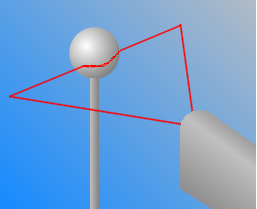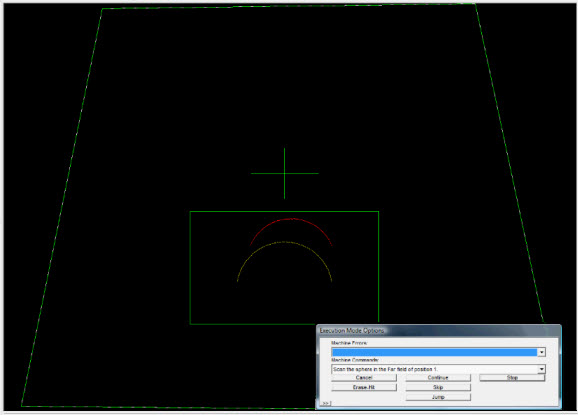步骤2:校准激光测头
本步骤的校准过程取决于“测量激光测头选项”和已安装接口的类型。关于校验选项的详细信息,请参考 PC-DMIS 激光文档中的“测量激光测头选项”主题。
以下步骤总结了当您第一次进行校准激光测头时要使用的步骤:
一旦在步骤 1 定义了测尖,单击测头工具对话框的测量。这会打开测量激光测头选项对话框。
单击测量开始校验过程。如果不使用 Perceptron V5 传感器,跳过步骤 5。如果使用 Perceptron V5 传感器,你将首先会得到一个提示,需要在一个平面目标上扫描激光的 Z 深度的整个范围。
通过执行以下操作来测量V5传感器的Z轴深度(平面目标校准):
在您将要执行平面目标校准的一个平面上放置一片白纸。
手持V5传感器接近平面,这样扫描线会超出激光映射的网格盒。
按住传感器的触发器,同时将测头移动到激光范围的整个范围,以便激光线穿过网格线到另一侧。
松开触发器。至此完成FCR25测头更换架校验。
根据激光选项卡中屏幕指示和可视化标识来完成传感器在校准球上的校准。
将提示您把测头移至校验球上的 15 个不同位置(球体周围 5 个不同位置,每个位置各 3 个不同点)。激光测头将继续探测,但仅在符合特定条件时接受数据条带。系统在 15 个不同位置将分别需要 5 个数据条带来完成校验。
当您在5个不同位置的三个区域(“远”,“左”和“右”)进行校准时,请务必在两条回归线采点(激光条纹)。上图中位于下拉链接中的回归线显示为“Band 1”和“Band 2”。另外,当探测赤道周围0、120和240度时,通过在下部位置拍摄2个条纹并在上部位置拍摄1个条纹来支持球体的下部。这是因为在球体上方设定 4 和 5 期间将另外采集数据。
对于校准的每一次触测(或激光条纹),使用激光选项卡将激光的红色弧和黄色弧(代表球面的理论弧)对齐,这样形式和尺寸就可以尽可能匹配。
移动激光的红弧,使之位于围绕黄弧的绿色矩形区域。随着您将激光的弧定位到黄弧的顶端时,嘟声的频率和音调都会提高。这可以帮助您知道何时达到了目标位置。
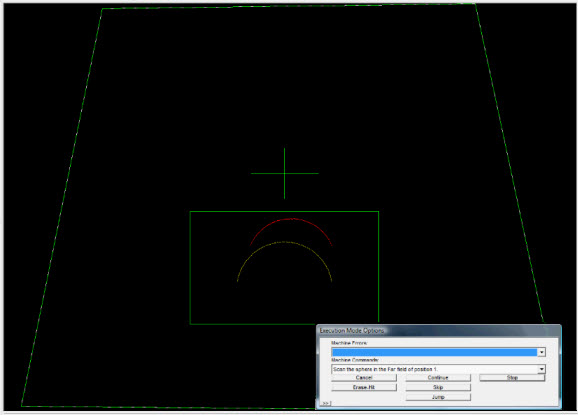
将激光测头在合适的位置上保持静止,直到满足多项条件。PC-DMIS 会自动接受条纹,并提示您探测新的位置。
下一步...